Lancia Thema 2013 Instructieboek (in Dutch)
Manufacturer: LANCIA, Model Year: 2013, Model line: Thema, Model: Lancia Thema 2013Pages: 380, PDF Size: 3.9 MB
Page 91 of 380
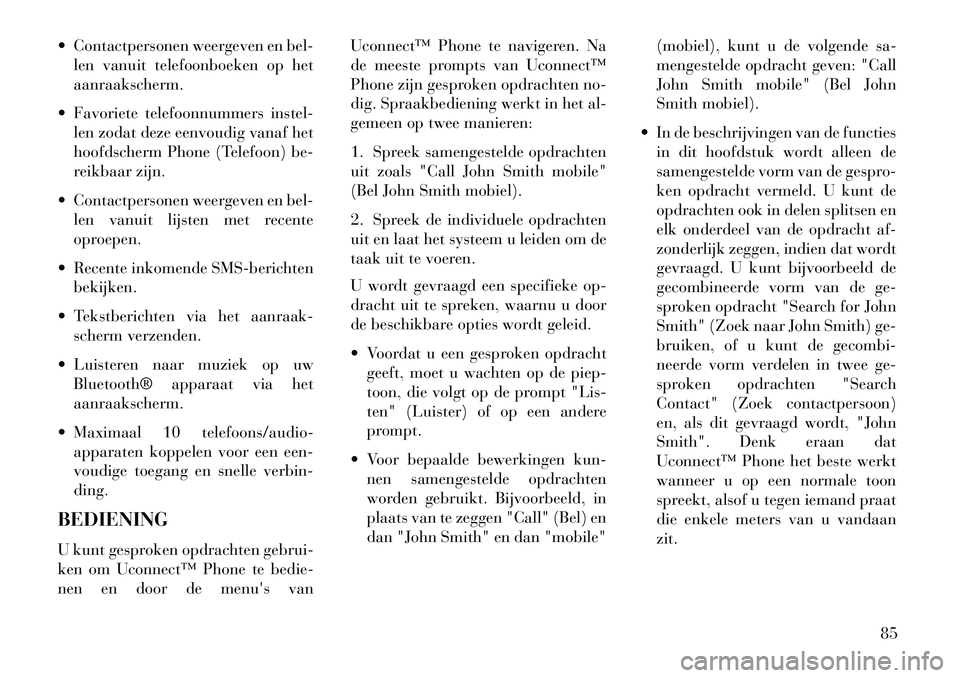
Contactpersonen weergeven en bel-len vanuit telefoonboeken op het
aanraakscherm.
Favoriete telefoonnummers instel- len zodat deze eenvoudig vanaf het
hoofdscherm Phone (Telefoon) be-
reikbaar zijn.
Contactpersonen weergeven en bel- len vanuit lijsten met recente
oproepen.
Recente inkomende SMS-berichten bekijken.
Tekstberichten via het aanraak- scherm verzenden.
Luisteren naar muziek op uw Bluetooth® apparaat via het
aanraakscherm.
Maximaal 10 telefoons/audio- apparaten koppelen voor een een-
voudige toegang en snelle verbin-
ding.
BEDIENING
U kunt gesproken opdrachten gebrui-
ken om Uconnect™ Phone te bedie-
nen en door de menu's van Uconnect™ Phone te navigeren. Na
de meeste prompts van Uconnect™
Phone zijn gesproken opdrachten no-
dig. Spraakbediening werkt in het al-
gemeen op twee manieren:
1. Spreek samengestelde opdrachten
uit zoals "Call John Smith mobile"
(Bel John Smith mobiel).
2. Spreek de individuele opdrachten
uit en laat het systeem u leiden om de
taak uit te voeren.
U wordt gevraagd een specifieke op-
dracht uit te spreken, waarnu u door
de beschikbare opties wordt geleid.
Voordat u een gesproken opdracht
geeft, moet u wachten op de piep-
toon, die volgt op de prompt "Lis-
ten" (Luister) of op een andere
prompt.
Voor bepaalde bewerkingen kun- nen samengestelde opdrachten
worden gebruikt. Bijvoorbeeld, in
plaats van te zeggen "Call" (Bel) en
dan "John Smith" en dan "mobile" (mobiel), kunt u de volgende sa-
mengestelde opdracht geven: "Call
John Smith mobile" (Bel John
Smith mobiel).
In de beschrijvingen van de functies in dit hoofdstuk wordt alleen de
samengestelde vorm van de gespro-
ken opdracht vermeld. U kunt de
opdrachten ook in delen splitsen en
elk onderdeel van de opdracht af-
zonderlijk zeggen, indien dat wordt
gevraagd. U kunt bijvoorbeeld de
gecombineerde vorm van de ge-
sproken opdracht "Search for John
Smith" (Zoek naar John Smith) ge-
bruiken, of u kunt de gecombi-
neerde vorm verdelen in twee ge-
sproken opdrachten "Search
Contact" (Zoek contactpersoon)
en, als dit gevraagd wordt, "John
Smith". Denk eraan dat
Uconnect™ Phone het beste werkt
wanneer u op een normale toon
spreekt, alsof u tegen iemand praat
die enkele meters van u vandaan
zit.
85
Page 92 of 380
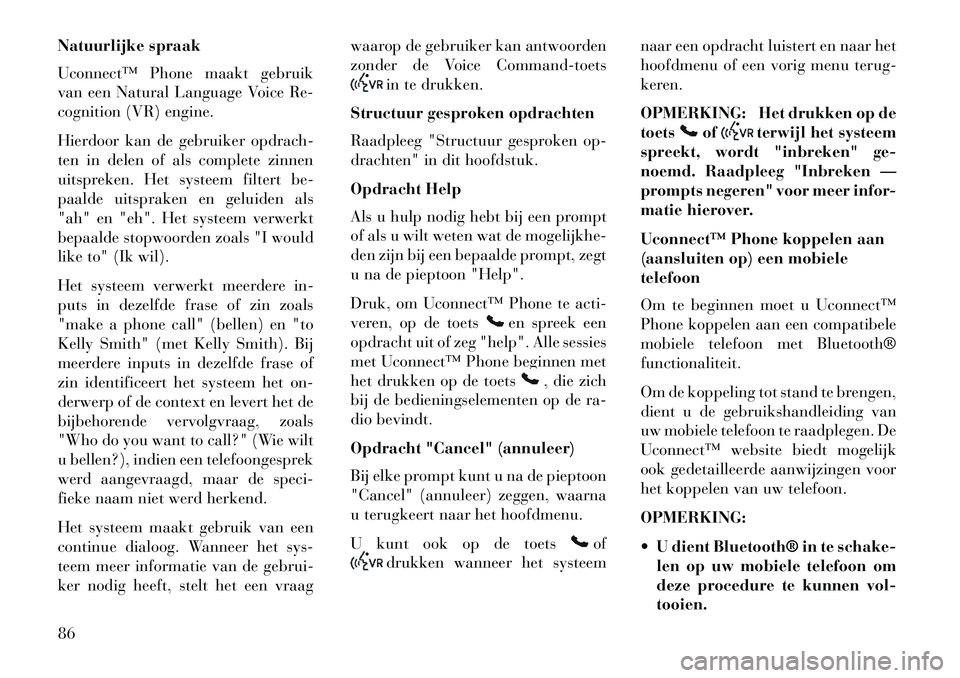
Natuurlijke spraak
Uconnect™ Phone maakt gebruik
van een Natural Language Voice Re-
cognition (VR) engine.
Hierdoor kan de gebruiker opdrach-
ten in delen of als complete zinnen
uitspreken. Het systeem filtert be-
paalde uitspraken en geluiden als
"ah" en "eh". Het systeem verwerkt
bepaalde stopwoorden zoals "I would
like to" (Ik wil).
Het systeem verwerkt meerdere in-
puts in dezelfde frase of zin zoals
"make a phone call" (bellen) en "to
Kelly Smith" (met Kelly Smith). Bij
meerdere inputs in dezelfde frase of
zin identificeert het systeem het on-
derwerp of de context en levert het de
bijbehorende vervolgvraag, zoals
"Who do you want to call?" (Wie wilt
u bellen?), indien een telefoongesprek
werd aangevraagd, maar de speci-
fieke naam niet werd herkend.
Het systeem maakt gebruik van een
continue dialoog. Wanneer het sys-
teem meer informatie van de gebrui-
ker nodig heeft, stelt het een vraagwaarop de gebruiker kan antwoorden
zonder de Voice Command-toets
in te drukken.
Structuur gesproken opdrachten
Raadpleeg "Structuur gesproken op-
drachten" in dit hoofdstuk.
Opdracht Help
Als u hulp nodig hebt bij een prompt
of als u wilt weten wat de mogelijkhe-
den zijn bij een bepaalde prompt, zegt
u na de pieptoon "Help".
Druk, om Uconnect™ Phone te acti-
veren, op de toets
en spreek een
opdracht uit of zeg "help". Alle sessies
met Uconnect™ Phone beginnen met
het drukken op de toets
, die zich
bij de bedieningselementen op de ra-
dio bevindt.
Opdracht "Cancel" (annuleer)
Bij elke prompt kunt u na de pieptoon
"Cancel" (annuleer) zeggen, waarna
u terugkeert naar het hoofdmenu.
U kunt ook op de toets
of
drukken wanneer het systeem naar een opdracht luistert en naar het
hoofdmenu of een vorig menu terug-
keren.
OPMERKING: Het drukken op de
toets
of
terwijl het systeem
spreekt, wordt "inbreken" ge-
noemd. Raadpleeg "Inbreken —
prompts negeren" voor meer infor-
matie hierover.
Uconnect™ Phone koppelen aan
(aansluiten op) een mobiele
telefoon
Om te beginnen moet u Uconnect™
Phone koppelen aan een compatibele
mobiele telefoon met Bluetooth®
functionaliteit.
Om de koppeling tot stand te brengen,
dient u de gebruikshandleiding van
uw mobiele telefoon te raadplegen. De
Uconnect™ website biedt mogelijk
ook gedetailleerde aanwijzingen voor
het koppelen van uw telefoon.
OPMERKING:
U dient Bluetooth® in te schake- len op uw mobiele telefoon om
deze procedure te kunnen vol-
tooien.
86
Page 93 of 380
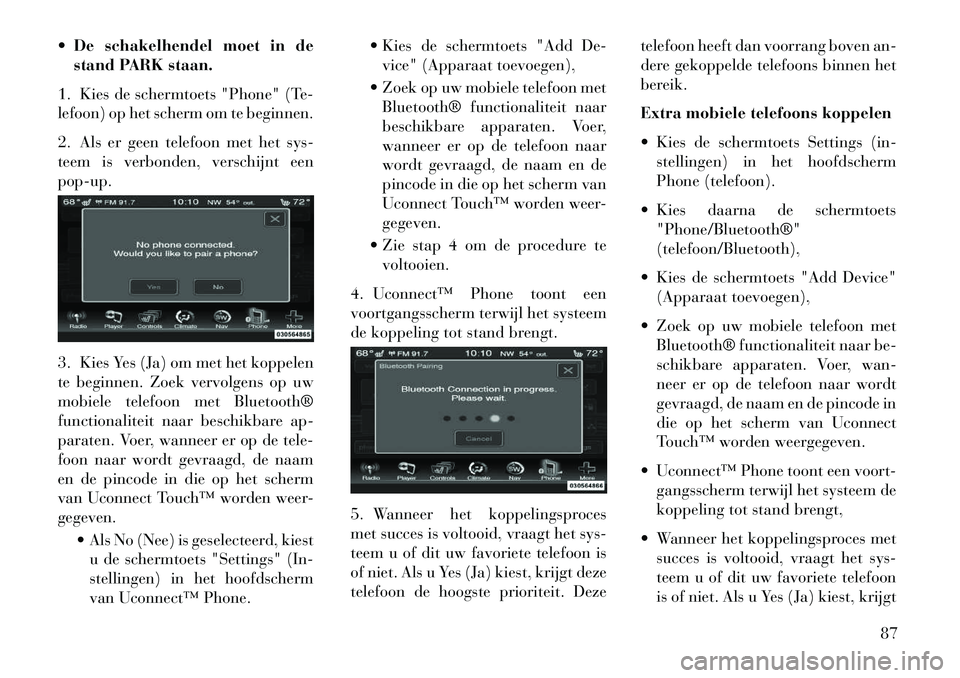
De schakelhendel moet in destand PARK staan.
1. Kies de schermtoets "Phone" (Te-
lefoon) op het scherm om te beginnen.
2. Als er geen telefoon met het sys-
teem is verbonden, verschijnt een
pop-up.
3. Kies Yes (Ja) om met het koppelen
te beginnen. Zoek vervolgens op uw
mobiele telefoon met Bluetooth®
functionaliteit naar beschikbare ap-
paraten. Voer, wanneer er op de tele-
foon naar wordt gevraagd, de naam
en de pincode in die op het scherm
van Uconnect Touch™ worden weer-
gegeven. Als No (Nee) is geselecteerd, kiestu de schermtoets "Settings" (In-
stellingen) in het hoofdscherm
van Uconnect™ Phone. Kies de schermtoets "Add De-
vice" (Apparaat toevoegen),
Zoek op uw mobiele telefoon met Bluetooth® functionaliteit naar
beschikbare apparaten. Voer,
wanneer er op de telefoon naar
wordt gevraagd, de naam en de
pincode in die op het scherm van
Uconnect Touch™ worden weer-
gegeven.
Zie stap 4 om de procedure te voltooien.
4. Uconnect™ Phone toont een
voortgangsscherm terwijl het systeem
de koppeling tot stand brengt.
5. Wanneer het koppelingsproces
met succes is voltooid, vraagt het sys-
teem u of dit uw favoriete telefoon is
of niet. Als u Yes (Ja) kiest, krijgt deze
telefoon de hoogste prioriteit. Deze telefoon heeft dan voorrang boven an-
dere gekoppelde telefoons binnen het
bereik.
Extra mobiele telefoons koppelen
Kies de schermtoets Settings (in-
stellingen) in het hoofdscherm
Phone (telefoon).
Kies daarna de schermtoets "Phone/Bluetooth®"
(telefoon/Bluetooth),
Kies de schermtoets "Add Device" (Apparaat toevoegen),
Zoek op uw mobiele telefoon met Bluetooth® functionaliteit naar be-
schikbare apparaten. Voer, wan-
neer er op de telefoon naar wordt
gevraagd, de naam en de pincode in
die op het scherm van Uconnect
Touch™ worden weergegeven.
Uconnect™ Phone toont een voort- gangsscherm terwijl het systeem de
koppeling tot stand brengt,
Wanneer het koppelingsproces met succes is voltooid, vraagt het sys-
teem u of dit uw favoriete telefoon
is of niet. Als u Yes (Ja) kiest, krijgt
87
Page 94 of 380
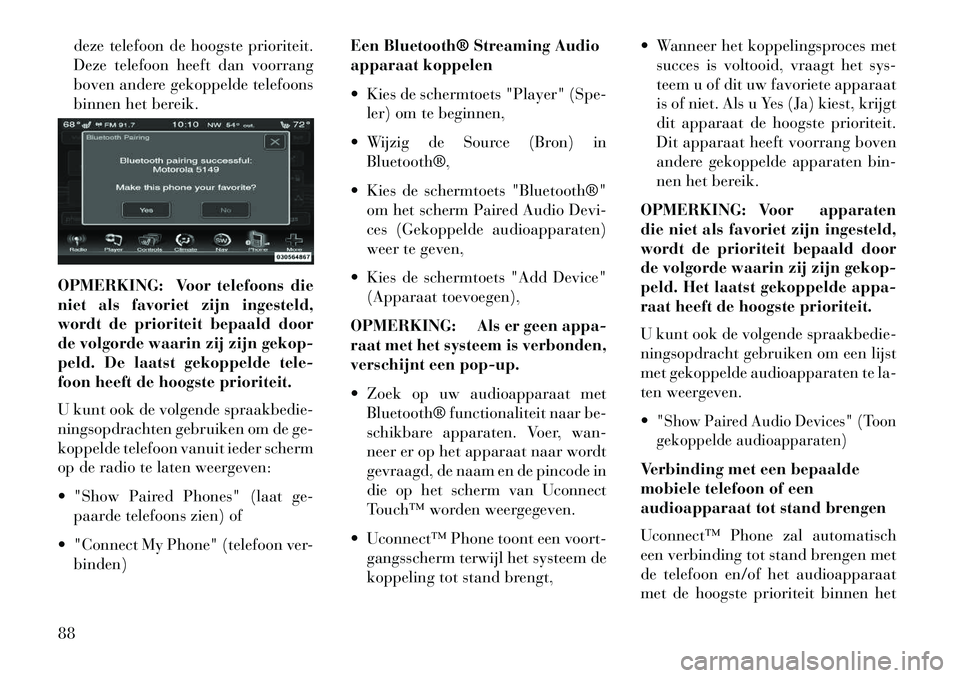
deze telefoon de hoogste prioriteit.
Deze telefoon heeft dan voorrang
boven andere gekoppelde telefoons
binnen het bereik.
OPMERKING: Voor telefoons die
niet als favoriet zijn ingesteld,
wordt de prioriteit bepaald door
de volgorde waarin zij zijn gekop-
peld. De laatst gekoppelde tele-
foon heeft de hoogste prioriteit.
U kunt ook de volgende spraakbedie-
ningsopdrachten gebruiken om de ge-
koppelde telefoon vanuit ieder scherm
op de radio te laten weergeven:
"Show Paired Phones" (laat ge- paarde telefoons zien) of
"Connect My Phone" (telefoon ver- binden) Een Bluetooth® Streaming Audio
apparaat koppelen
Kies de schermtoets "Player" (Spe-
ler) om te beginnen,
Wijzig de Source (Bron) in Bluetooth®,
Kies de schermtoets "Bluetooth®" om het scherm Paired Audio Devi-
ces (Gekoppelde audioapparaten)
weer te geven,
Kies de schermtoets "Add Device" (Apparaat toevoegen),
OPMERKING: Als er geen appa-
raat met het systeem is verbonden,
verschijnt een pop-up.
Zoek op uw audioapparaat met Bluetooth® functionaliteit naar be-
schikbare apparaten. Voer, wan-
neer er op het apparaat naar wordt
gevraagd, de naam en de pincode in
die op het scherm van Uconnect
Touch™ worden weergegeven.
Uconnect™ Phone toont een voort- gangsscherm terwijl het systeem de
koppeling tot stand brengt, Wanneer het koppelingsproces met
succes is voltooid, vraagt het sys-
teem u of dit uw favoriete apparaat
is of niet. Als u Yes (Ja) kiest, krijgt
dit apparaat de hoogste prioriteit.
Dit apparaat heeft voorrang boven
andere gekoppelde apparaten bin-
nen het bereik.
OPMERKING: Voor apparaten
die niet als favoriet zijn ingesteld,
wordt de prioriteit bepaald door
de volgorde waarin zij zijn gekop-
peld. Het laatst gekoppelde appa-
raat heeft de hoogste prioriteit.
U kunt ook de volgende spraakbedie-
ningsopdracht gebruiken om een lijst
met gekoppelde audioapparaten te la-
ten weergeven.
"Show Paired Audio Devices" (Toon
gekoppelde audioapparaten)Verbinding met een bepaalde
mobiele telefoon of een
audioapparaat tot stand brengen
Uconnect™ Phone zal automatisch
een verbinding tot stand brengen met
de telefoon en/of het audioapparaat
met de hoogste prioriteit binnen het
88
Page 95 of 380
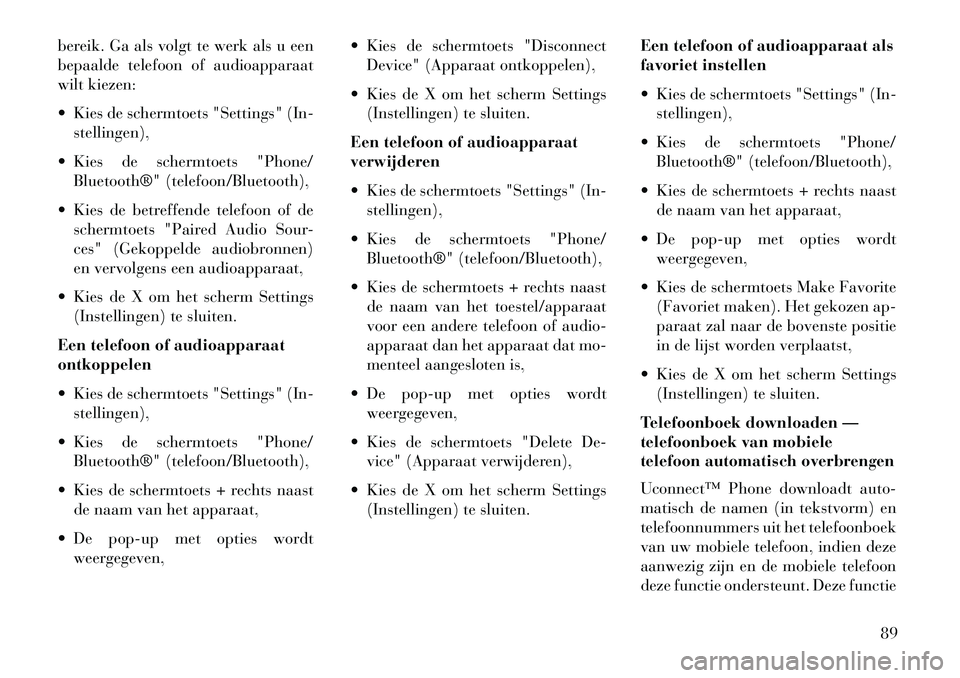
bereik. Ga als volgt te werk als u een
bepaalde telefoon of audioapparaat
wilt kiezen:
Kies de schermtoets "Settings" (In-stellingen),
Kies de schermtoets "Phone/ Bluetooth®" (telefoon/Bluetooth),
Kies de betreffende telefoon of de schermtoets "Paired Audio Sour-
ces" (Gekoppelde audiobronnen)
en vervolgens een audioapparaat,
Kies de X om het scherm Settings (Instellingen) te sluiten.
Een telefoon of audioapparaat
ontkoppelen
Kies de schermtoets "Settings" (In- stellingen),
Kies de schermtoets "Phone/ Bluetooth®" (telefoon/Bluetooth),
Kies de schermtoets + rechts naast de naam van het apparaat,
De pop-up met opties wordt weergegeven, Kies de schermtoets "Disconnect
Device" (Apparaat ontkoppelen),
Kies de X om het scherm Settings (Instellingen) te sluiten.
Een telefoon of audioapparaat
verwijderen
Kies de schermtoets "Settings" (In- stellingen),
Kies de schermtoets "Phone/ Bluetooth®" (telefoon/Bluetooth),
Kies de schermtoets + rechts naast de naam van het toestel/apparaat
voor een andere telefoon of audio-
apparaat dan het apparaat dat mo-
menteel aangesloten is,
De pop-up met opties wordt weergegeven,
Kies de schermtoets "Delete De- vice" (Apparaat verwijderen),
Kies de X om het scherm Settings (Instellingen) te sluiten. Een telefoon of audioapparaat als
favoriet instellen
Kies de schermtoets "Settings" (In-
stellingen),
Kies de schermtoets "Phone/ Bluetooth®" (telefoon/Bluetooth),
Kies de schermtoets + rechts naast de naam van het apparaat,
De pop-up met opties wordt weergegeven,
Kies de schermtoets Make Favorite (Favoriet maken). Het gekozen ap-
paraat zal naar de bovenste positie
in de lijst worden verplaatst,
Kies de X om het scherm Settings (Instellingen) te sluiten.
Telefoonboek downloaden —
telefoonboek van mobiele
telefoon automatisch overbrengen
Uconnect™ Phone downloadt auto-
matisch de namen (in tekstvorm) en
telefoonnummers uit het telefoonboek
van uw mobiele telefoon, indien deze
aanwezig zijn en de mobiele telefoon
deze functie ondersteunt. Deze functie
89
Page 96 of 380

is mogelijk met bepaalde mobiele te-
lefoons met Bluetooth®, die PBAP
(Phone Book Access Profile) onder-
steunen. Raadpleeg de Uconnect™
website voor een overzicht van de
compatibele telefoons.
Als u een naam uit het gedownloadetelefoonboek van de mobiele tele-
foon wilt bellen, volgt u de proce-
dure in het gedeelte "Bellen door
een naam uit te spreken".
Het automatisch downloaden en updaten, indien ondersteund, be-
gint zodra de draadloze Bluetooth®
verbinding tussen de telefoon en
Uconnect™ Phone tot stand is ge-
bracht, bijvoorbeeld nadat u de
motor hebt gestart.
Elke keer wanneer een telefoon wordt verbonden met Uconnect™
Phone, worden er maximaal 1000
items per telefoon gedownload en
bijgewerkt.
Afhankelijk van het maximum aantal gedownloade gegevens, kan
er een korte vertraging optreden voordat de laatste gedownloade na-
men kunnen worden gebruikt. Tot
dat moment is het eerder gedown-
loade telefoonboek, indien aanwe-
zig, voor gebruik beschikbaar.
Alleen het telefoonboek van de op dat moment gekoppelde mobiele
telefoon is toegankelijk.
Dit gedownloade telefoonboek kan niet worden gewijzigd of verwijderd
op Uconnect™ Phone. Dit telefoon-
boek kan uitsluitend worden gewij-
zigd op de mobiele telefoon. De
eerstvolgende keer dat de mobiele
telefoon wordt gekoppeld, worden
de wijzigingen overgebracht en de
gegevens op Uconnect™ Phone bij-
gewerkt.
Uw favoriete telefoonboek
beheren
Er zijn drie manieren om een vermel-
ding aan uw favoriete telefoonboek
toe te voegen.
1. Kies Favorite (Favoriet) aan de
bovenzijde van het hoofdscherm Phone (Telefoon) om tijdens een ac-
tief telefoongesprek een nummer fa-
voriet te maken.
2. Selecteer na het laden van het mo-
biele telefoonboek de optie Phone-
book (Telefoonboek) vanuit het
hoofdscherm Phone (Telefoon) en se-
lecteer daarna het betreffende num-
mer. Kies de + naast het te selecteren
nummer om de pop-up met opties
weer te geven. Selecteer "Add to Fa-
vorites" (Aan favorieten toevoegen) in
de pop-up.
OPMERKING: Als de lijst met
favorieten vol is, wordt u gevraagd
een favoriet uit de lijst te verwijde-
ren.
3. Selecteer Phonebook (Telefoon-
boek) vanuit het hoofdscherm Phone
(Telefoon). Kies vanuit het scherm90
Page 97 of 380
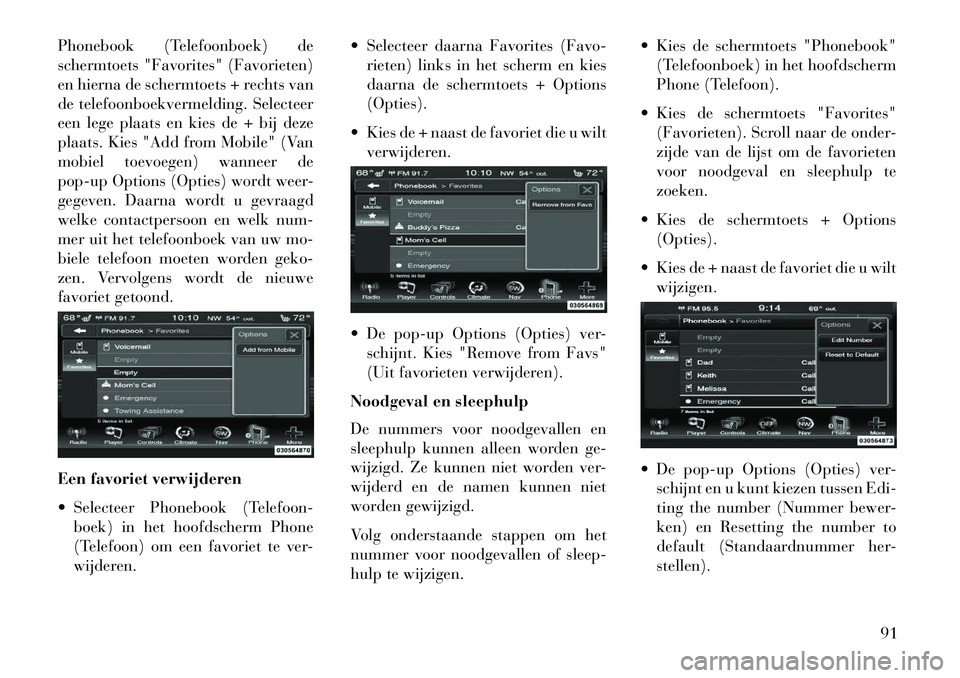
Phonebook (Telefoonboek) de
schermtoets "Favorites" (Favorieten)
en hierna de schermtoets + rechts van
de telefoonboekvermelding. Selecteer
een lege plaats en kies de + bij deze
plaats. Kies "Add from Mobile" (Van
mobiel toevoegen) wanneer de
pop-up Options (Opties) wordt weer-
gegeven. Daarna wordt u gevraagd
welke contactpersoon en welk num-
mer uit het telefoonboek van uw mo-
biele telefoon moeten worden geko-
zen. Vervolgens wordt de nieuwe
favoriet getoond.
Een favoriet verwijderen
Selecteer Phonebook (Telefoon-boek) in het hoofdscherm Phone
(Telefoon) om een favoriet te ver-
wijderen. Selecteer daarna Favorites (Favo-
rieten) links in het scherm en kies
daarna de schermtoets + Options
(Opties).
Kies de + naast de favoriet die u wilt verwijderen.
De pop-up Options (Opties) ver- schijnt. Kies "Remove from Favs"
(Uit favorieten verwijderen).
Noodgeval en sleephulp
De nummers voor noodgevallen en
sleephulp kunnen alleen worden ge-
wijzigd. Ze kunnen niet worden ver-
wijderd en de namen kunnen niet
worden gewijzigd.
Volg onderstaande stappen om het
nummer voor noodgevallen of sleep-
hulp te wijzigen. Kies de schermtoets "Phonebook"
(Telefoonboek) in het hoofdscherm
Phone (Telefoon).
Kies de schermtoets "Favorites" (Favorieten). Scroll naar de onder-
zijde van de lijst om de favorieten
voor noodgeval en sleephulp te
zoeken.
Kies de schermtoets + Options (Opties).
Kies de + naast de favoriet die u wilt wijzigen.
De pop-up Options (Opties) ver- schijnt en u kunt kiezen tussen Edi-
ting the number (Nummer bewer-
ken) en Resetting the number to
default (Standaardnummer her-
stellen).
91
Page 98 of 380

FUNCTIES
TELEFOONGESPREKKEN
De volgende functies zijn toegankelijk
via Uconnect™ Phone, indien deze
functies worden ondersteund door
Bluetooth® en de services van uw mo-
biele telefoon. Als via uw mobiele te-
lefoon bijvoorbeeld drieweggesprek-
ken mogelijk zijn, is deze functie ook
toegankelijk via Uconnect™ Phone.
Neem contact op met de leverancier
van uw mobiele telefoon voor infor-
matie over de beschikbare functies op
uw telefoon.
Manieren om een telefoongesprek
te beginnen
Hieronder worden alle manieren be-
schreven waarop u een telefoonge-
sprek met Uconnect™ Phone kunt be-
ginnen.
Opnieuw kiezen
Kiezen door het nummer aan teraken
Spraakbedieningsopdrachten (kie- zen door een naam uit te spreken, bellen door een naam in het tele-
foonboek uit te spreken, opnieuw
kiezen of terugbellen)
Favoriet telefoonboek
Mobiel telefoonboek
Lijst van recente oproepen
SMS-berichtenweergave
OPMERKING: Alle bovenstaande
handelingen, met uitzondering
van herhalen, kunnen worden uit-
gevoerd met maximaal 1 actief ge-
sprek.
Kiezen door het nummer uit te
spreken
Druk op de toets
om te begin-
nen.
Zeg na de prompt "Listening" (Luistert) en de daaropvolgende
pieptoon "Dial 248-555-1212"
(Kies 248-555-1212).
Uconnect™ Phone kiest het num- mer 248-555-1212. Bellen door een naam in het
telefoonboek uit te spreken
Druk op de toets
om te begin-
nen.
Zeg na de prompt "Listening" (Luistert) en de daaropvolgende
pieptoon "Call John Doe Mobile"
(Bel John Doe mobiel),
Uconnect™ Phone kiest het num- mer van John Doe, of vraagt, als er
meerdere nummers zijn, welk num-
mer van John Doe moet worden
gekozen.
Bedieningselementen voor
telefoonfuncties
Met het aanraakscherm kunt u de vol-
gende telefoonfuncties bedienen:
Opnemen
Ophangen
Negeren
In de wacht/uit de wacht
Dempen/dempen uit
Een gesprek naar/van de telefoon doorverbinden
92
Page 99 of 380

Wisselgesprek voeren met 2contactpersonen
2 actieve gesprekken met elkaar verbinden
Nummer intoetsen
Kies de schermtoets "Phone" (Tele- foon),
Kies de schermtoets "Dial" (kiezen),
Het scherm Touch-Tone (Toetsen) wordt weergegeven,
Voer met de cijfertoetsen op het scherm het telefoonnummer in en
kies "Call" (Bellen).
Druk, om nummer te kiezen door
middel van spraakbediening tijdens
het gesprek op de knop
en zeg
"Send 1234#" (Zend1234#) of "Send
Voicemail Password" (Wachtwoord
voor voicemail verzenden) als het
voicemailwachtwoord in uw mobiele
telefoonboek is opgeslagen. Recente gesprekken
U kunt bladeren tussen maximaal 34
meest recente gesprekken van de vol-
gende typen:
Inkomende oproepen
Uitgaande oproepen
Gemiste oproepen
Alle oproepen
Deze kunnen worden bekeken door de
schermtoets "Recent Calls" (Recente
oproepen) in het hoofdscherm Phone
(Telefoon) te kiezen.
U kunt ook op de knop
drukken en
zeggen "Show my incoming calls"
(ingekomen oproepen) vanuit ieder
scherm, waarna de ingekomen oproe-
pen worden weergegeven. U kunt ook op de knop
drukken en
zeggen "Show my recent calls" (re-
cente oproepen) vanuit ieder scherm,
waarna alle oproepen worden weerge-
geven.
OPMERKING: U kunt het woord
"incoming" (ingekomen) vervan-
gen door "outgoing" (uitgaande),
"recent" (recente) of "missed" (ge-
miste).
Een inkomend gesprek beant-
woorden of negeren — bij niet in
gesprek
Wanneer u op uw mobiele telefoon
wordt gebeld, onderbreekt
Uconnect™ Phone het audiosysteem
van de auto, indien dit is ingescha-
keld, en vraagt het u of u de oproep
wilt beantwoorden. Druk op de toets
om het gesprek te beantwoorden.
Om een oproep te negeren, kiest u de
schermtoets "Ignore" (Negeren) op
het aanraakscherm. U kunt ook de
schermtoets "Answer" (Opnemen) of
het kader met nummerherkenning
kiezen.
93
Page 100 of 380

Een inkomend gesprek
beantwoorden of negeren — bij in
gesprek
Als er een nieuwe oproep binnenkomt
terwijl u in gesprek bent, hoort u de-
zelfde netwerktonen voor een wissel-
gesprek als op uw mobiele telefoon.
Druk op de telefoontoets
, kies de
schermtoets "Answer" (Opnemen) of
kies het kader met nummerherken-
ning om het actuele gesprek in de
wacht te zetten en de inkomende op-
roep te beantwoorden.
OPMERKING: De huidige mo-
biele telefoons die compatibel zijn
met Uconnect™ Phone, bieden
niet de mogelijkheid een inko-
mend gesprek te weigeren terwijl
een ander gesprek wordt gevoerd.
Daarom kan de gebruiker óf het
inkomende gesprek beantwoorden
óf negeren.
Een tweede telefoongesprek
voeren terwijl u al in gesprek
bent
Als u wilt bellen terwijl u al een ander
gesprek voert, drukt u op de toets
en zegt u "Dial" (Kiezen) of "Call" (Bellen), gevolgd door het tele-
foonnummer dat u wilt bellen of de
naam uit het telefoonboek. Het eerste
gesprek wordt in de wacht gezet ter-
wijl het tweede gesprek actief is. Of u
kunt een gesprek in de wacht zetten
door de schermtoets Hold (In wacht)
in het hoofdscherm Phone (Telefoon)
te kiezen en vervolgens het nummer te
kiezen met behulp van de cijfertoet-
sen of de recente oproepen, of vanuit
het telefoonboek. Raadpleeg de para-
graaf "Wisselgesprek voeren" voor in-
formatie over het terugschakelen naar
het eerste gesprek. Raadpleeg "Ge-
sprekken samenvoegen" voor infor-
matie over het combineren van twee
gesprekken.
Een gesprek in de wacht zetten /
uit de wacht halen
Kies tijdens een actief gesprek de
schermtoets "Hold" (In wacht) in het
hoofdscherm Phone (Telefoon).
Wisselgesprek voeren
Als er twee gesprekken actief zijn (één
actief en de andere in de wacht), kiest
u de schermtoets Swap (wisselen) in
het hoofdscherm Phone (telefoon). Er
kan slechts één gesprek tegelijk in de
wacht gezet worden.
U kunt ook de toets
indrukken om
tussen het actieve gesprek en het ge-
sprek in de wacht te schakelen.
Gesprekken samenvoegen
Wanneer er twee gesprekken actief
zijn (één actief en de andere in de
wacht), kiest u de schermtoets "Join
Calls" (Gesprekken samenvoegen) in
het hoofdscherm Phone (Telefoon)
om alle gesprekken te combineren in
een vergadergesprek..
Gesprek beëindigen
Om een actief gesprek te beëindigen
drukt u kort op de toets
of kiest u
de schermtoets End (Beïndigen). Al-
leen actieve gesprekken worden dan
beëindigd en als er een gesprek in de
wacht is gezet wordt dit het nieuwe
actieve gesprek. Als het actieve ge-
sprek door de andere beller wordt
beëindigd, wordt het gesprek in de
wacht mogelijk niet automatisch ac-
tief. Dit hangt af van de mobiele tele-
foon.
94